Met je Mac op het Wereld Wijde Web
We beginnen met de meest eenvoudige manier om je Mac aan het internet te hangen: per draad.Wanneer je je Mac per ethernetkabel aan een modem/router hangt, ben je in 99 van de 100 gevallen meteen online. De meeste modems geven namelijk zgn. dynamische IP-adressen uit en daar is je Mac standaard op ingesteld.
Internet per kabel mag dan wat ouderwets klinken: het is nog altijd de stabielste en snelste wijze, gezien iedereen en zijn moeder tegenwoordig een Wifi netwerk bezit.
Je vindt de instellingen hier: Systeemvoorkeuren => Netwerk. Selecteer Ethernet, en kies bij Configureer => Via DHCP
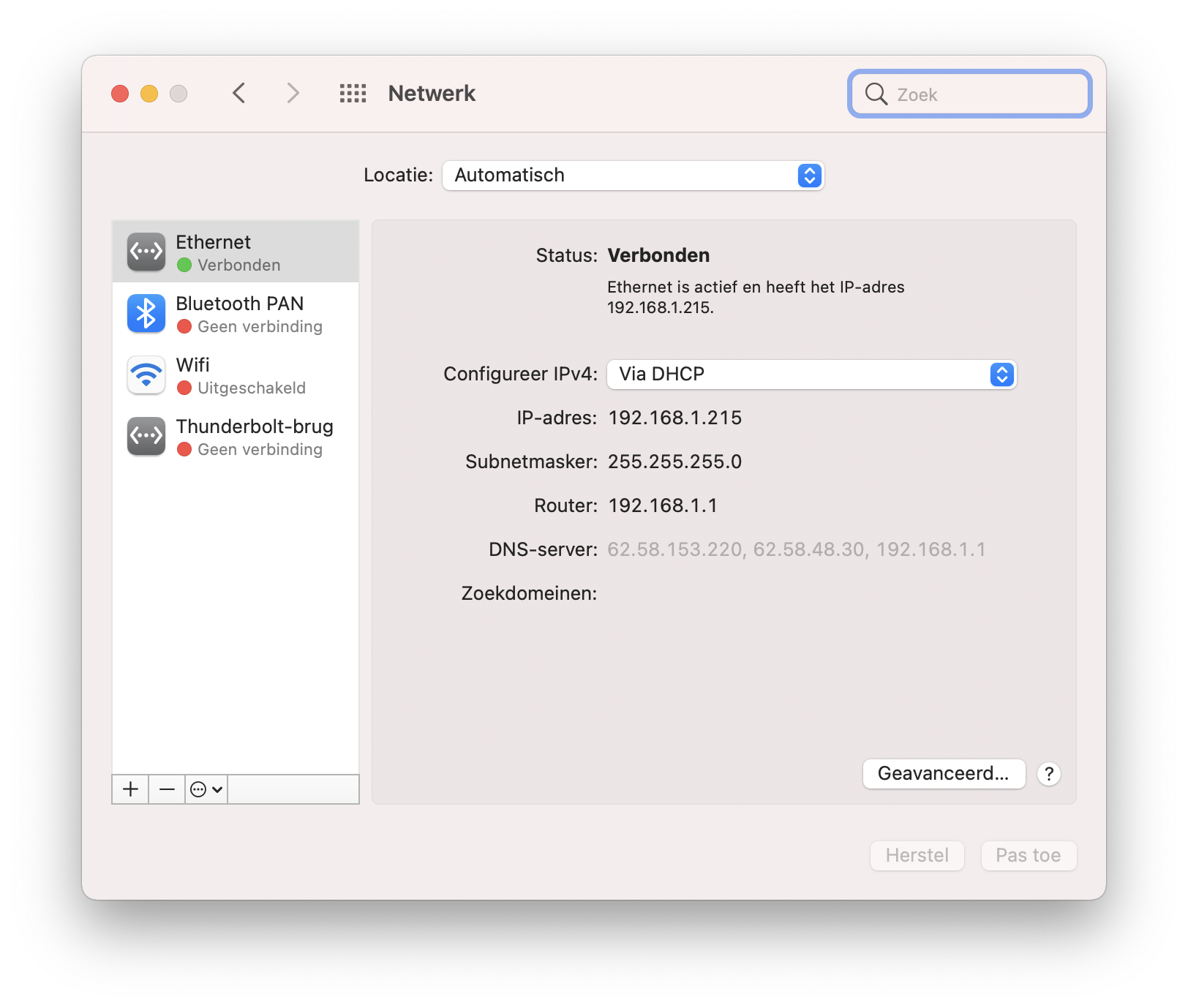
PPoE
Er zijn internet providers die werken met het PPoE protocol.
Hiervoor kies je bij Configureer => Maak PPPoE-voorziening aan...
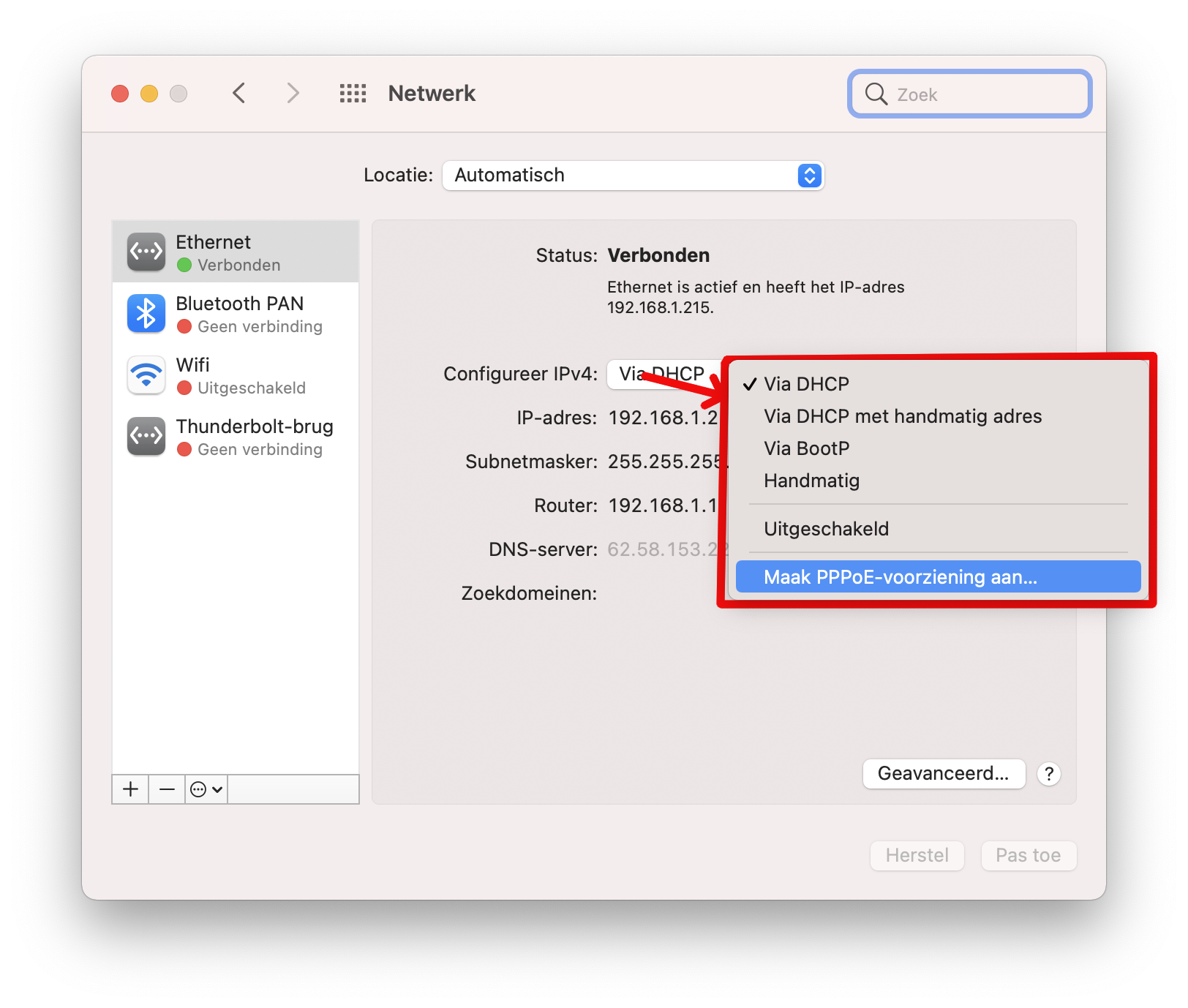
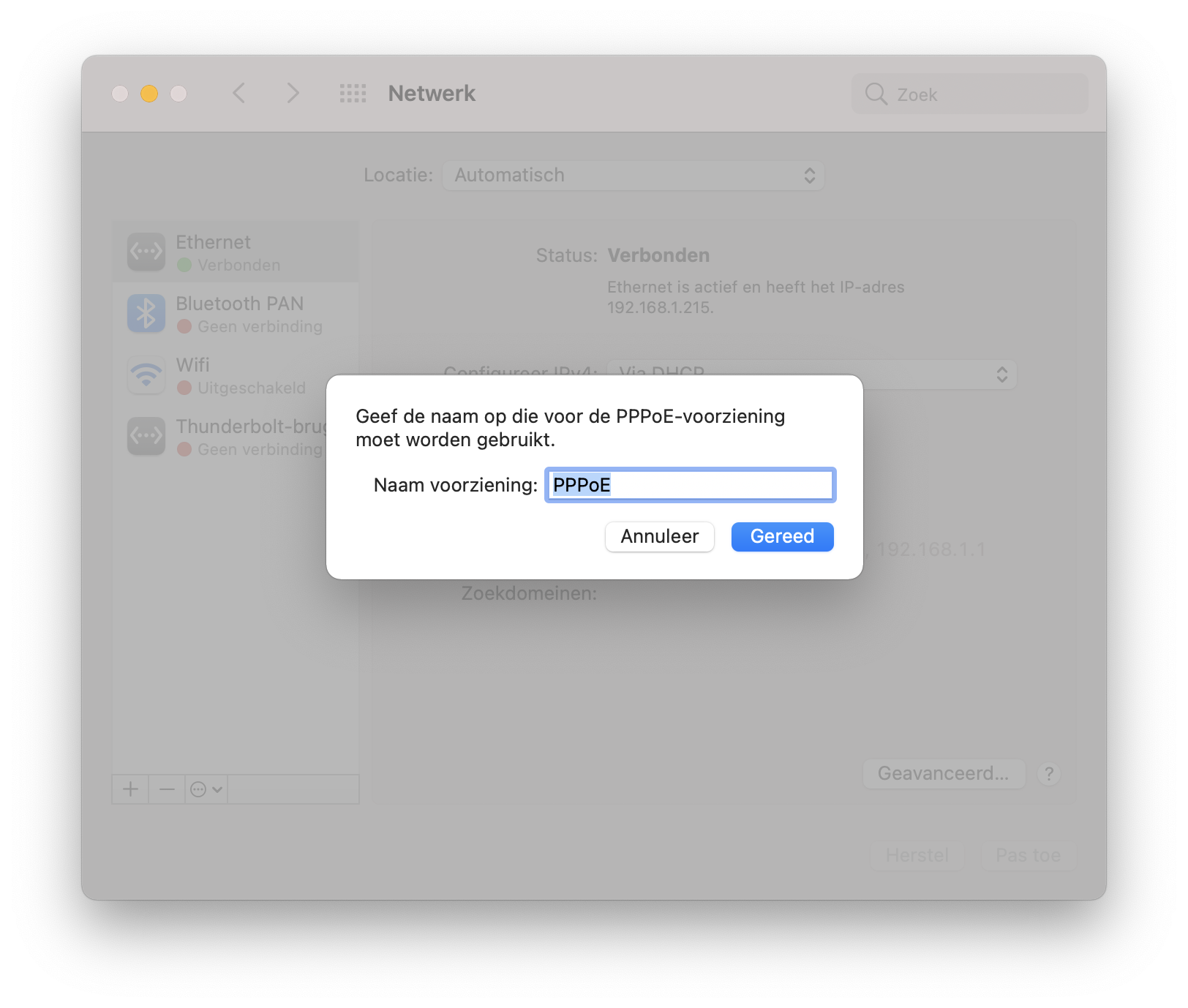
Geef eerst een naam, deze kan vastgesteld zijn door je provider. Vul dan de rest van de gegevens in die je van je provider hebt gekregen.
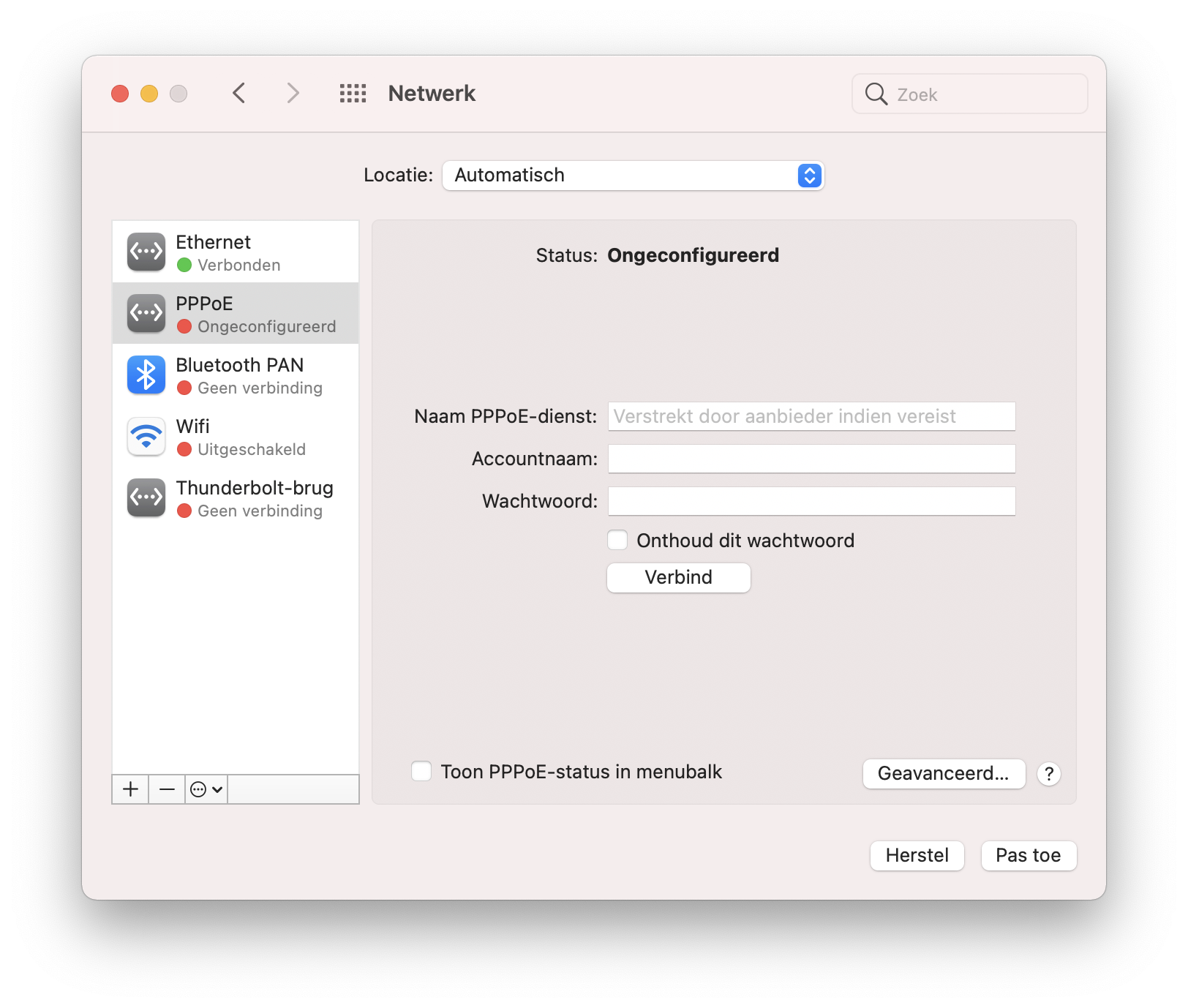
NB: Let er bij het invullen van je internetgegevens altijd op dat wachtwoorden en inlognamen hoofdlettergevoelig zijn.
Internet per draadloos / Wifi
Om gebruik te maken van een versleuteld netwerk moet je het volgende weten:
- de naam van het netwerk (oftewel SSID-code)
- het type draadloze beveiliging dat gebruikt wordt (WPA of WEP)
- het wachtwoord voor het netwerk (WPA of WEP sleutel.) Veel modems hebben deze gegevens op een sticker staan.
Netwerk selecteren en inloggen
Ga naar Systeemvoorkeuren => Netwerk en selecteer Wifi.
Selecteer bij Netwerknaam de naam van het betreffende netwerk.
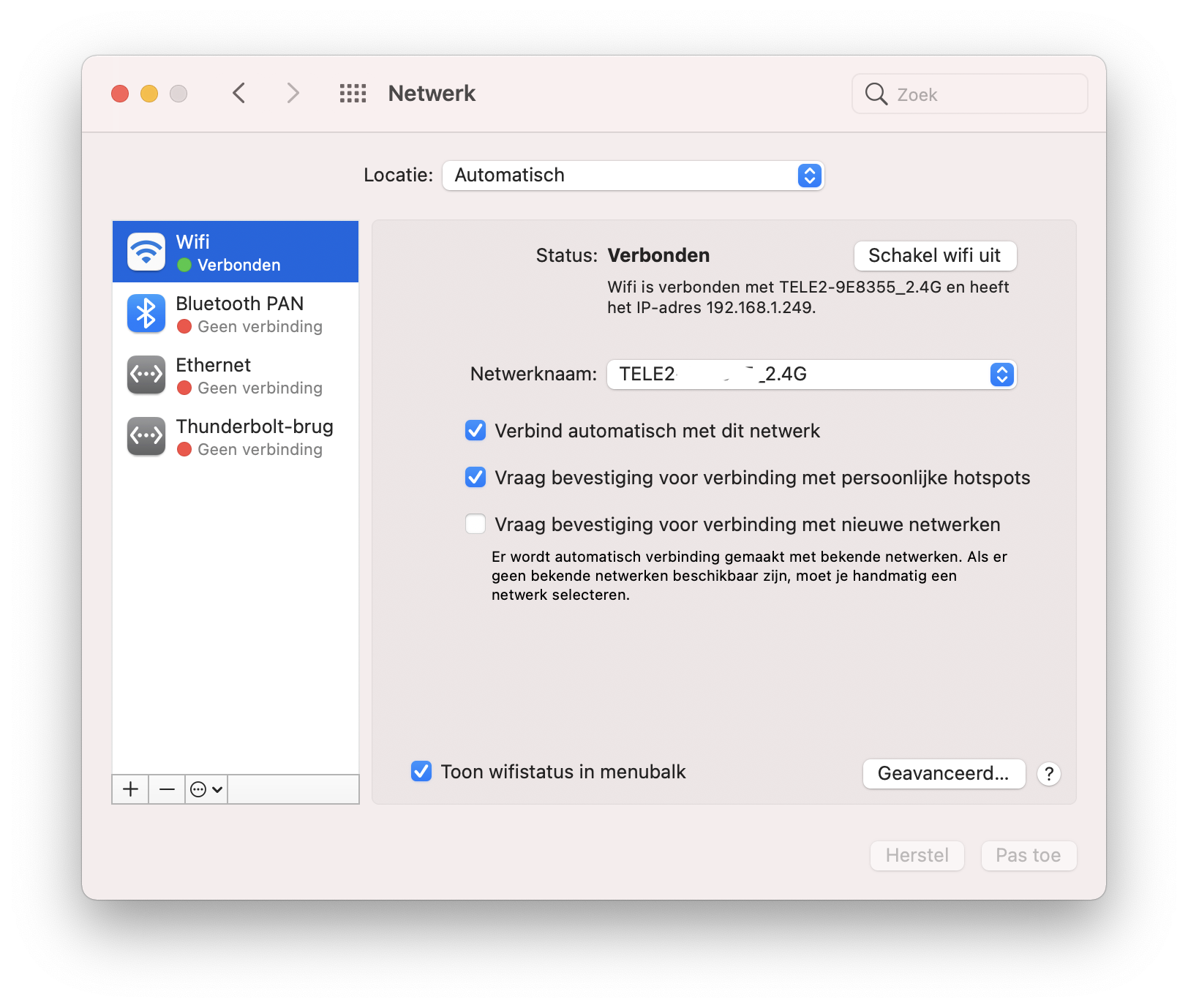
Vul vervolgens de gegevens in:
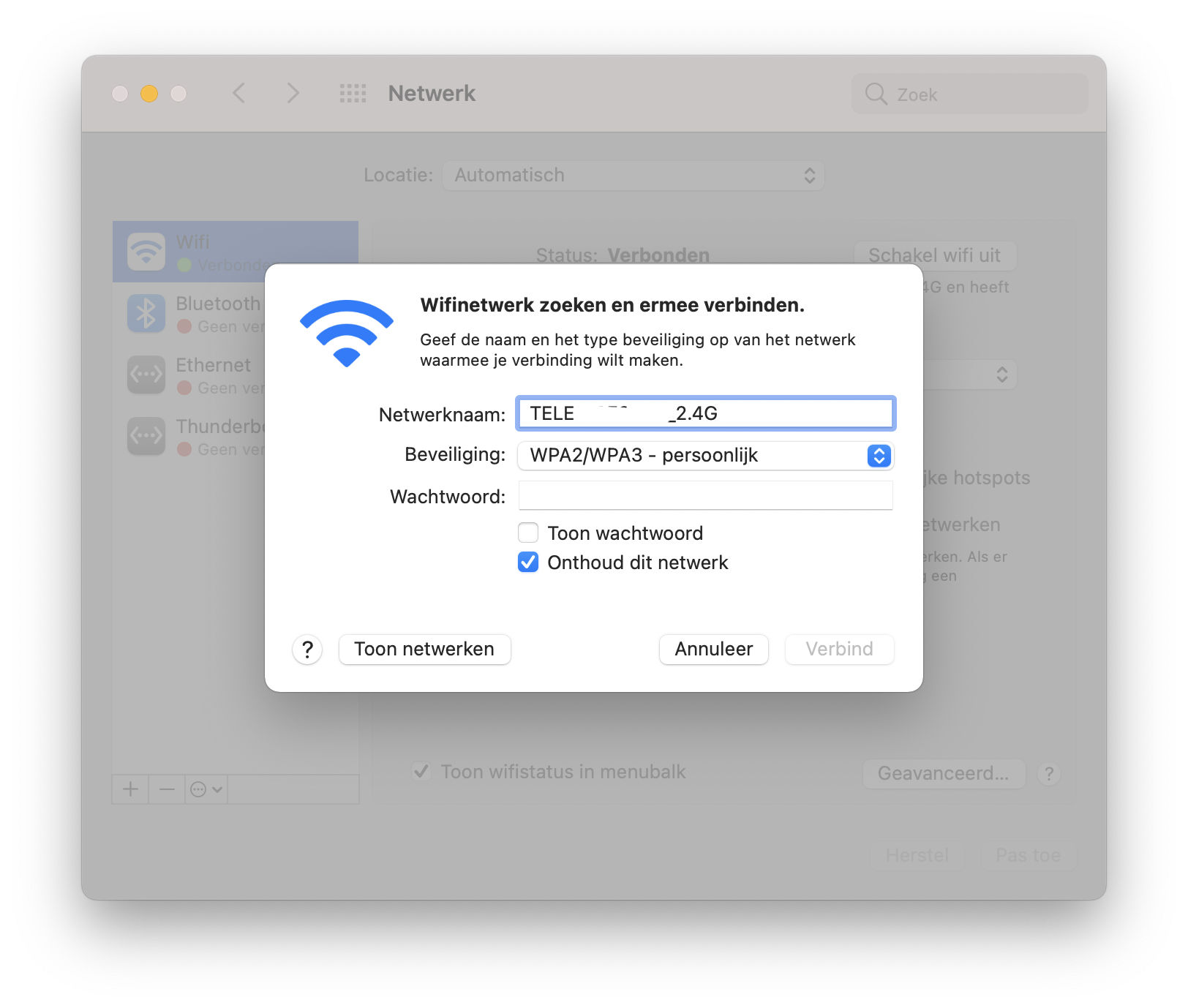
NB: WPA2 beveiliging heet hier 'WPA2 - persoonlijk'.
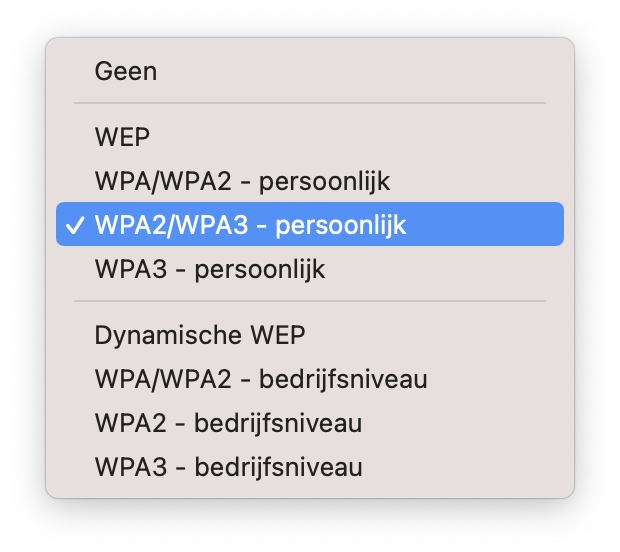
Ook mogelijk: via de Menubalk
Ga naar het Wifi icoontje in de Menubalk. Kies jouw netwerk.
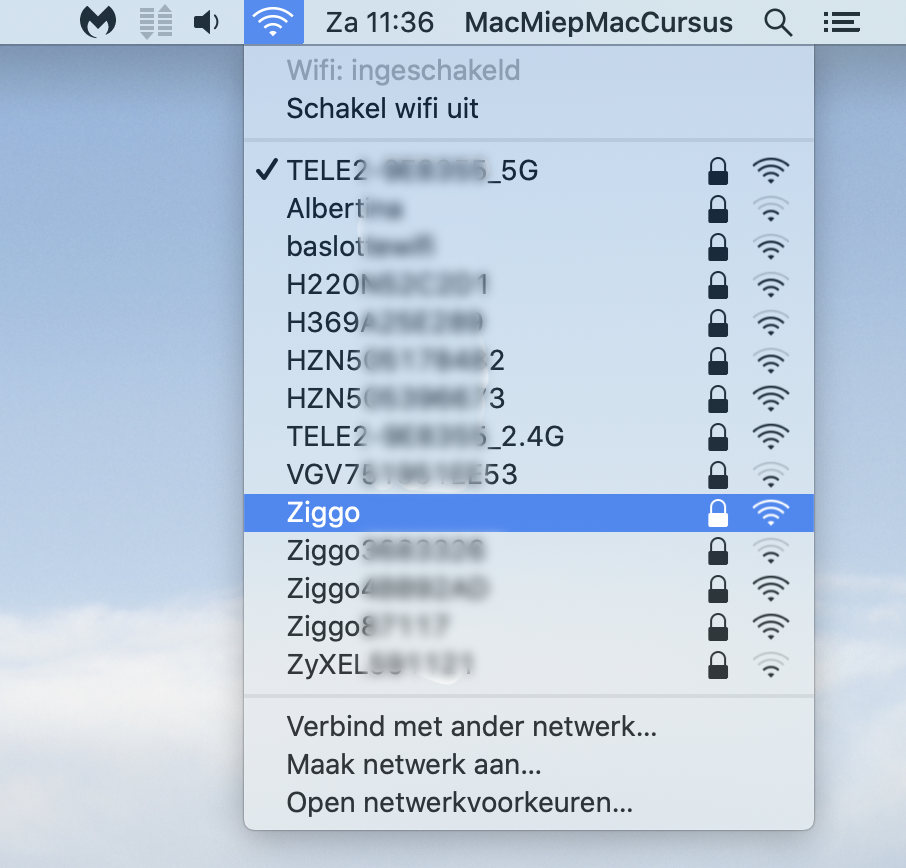
Staat je netwerk er niet tussen, dan selecteer je Verbind met ander netwerk.
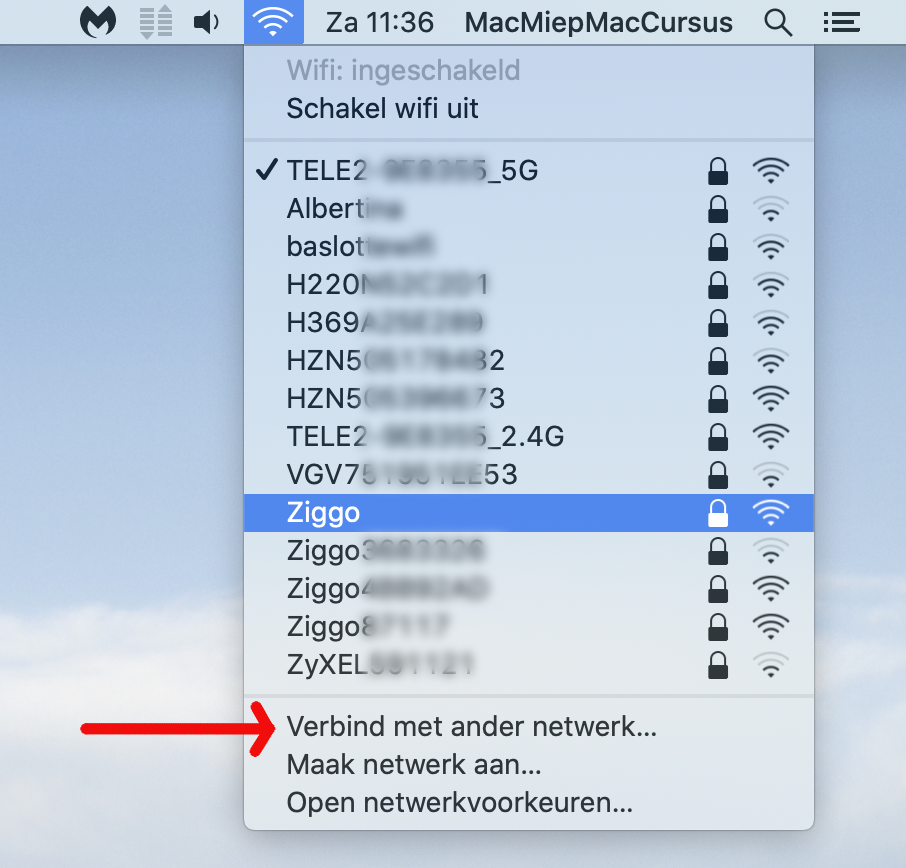
NB: De meeste netwerken zijn beveiligd met WPA2 sleutels. Apple noemt deze vorm van beveiliging ‘WPA2 persoonlijk’. Het kan zijn dat het Wifi netwerk een andere hanteert. Probeer dan even uit welke bij jouw netwerk past.
Geavanceerde internetinstellingen
Klik bij Systeemvoorkeuren => Netwerk op Geavanceerd om eventueel zaken als Proxy servers in te kunnen vullen.
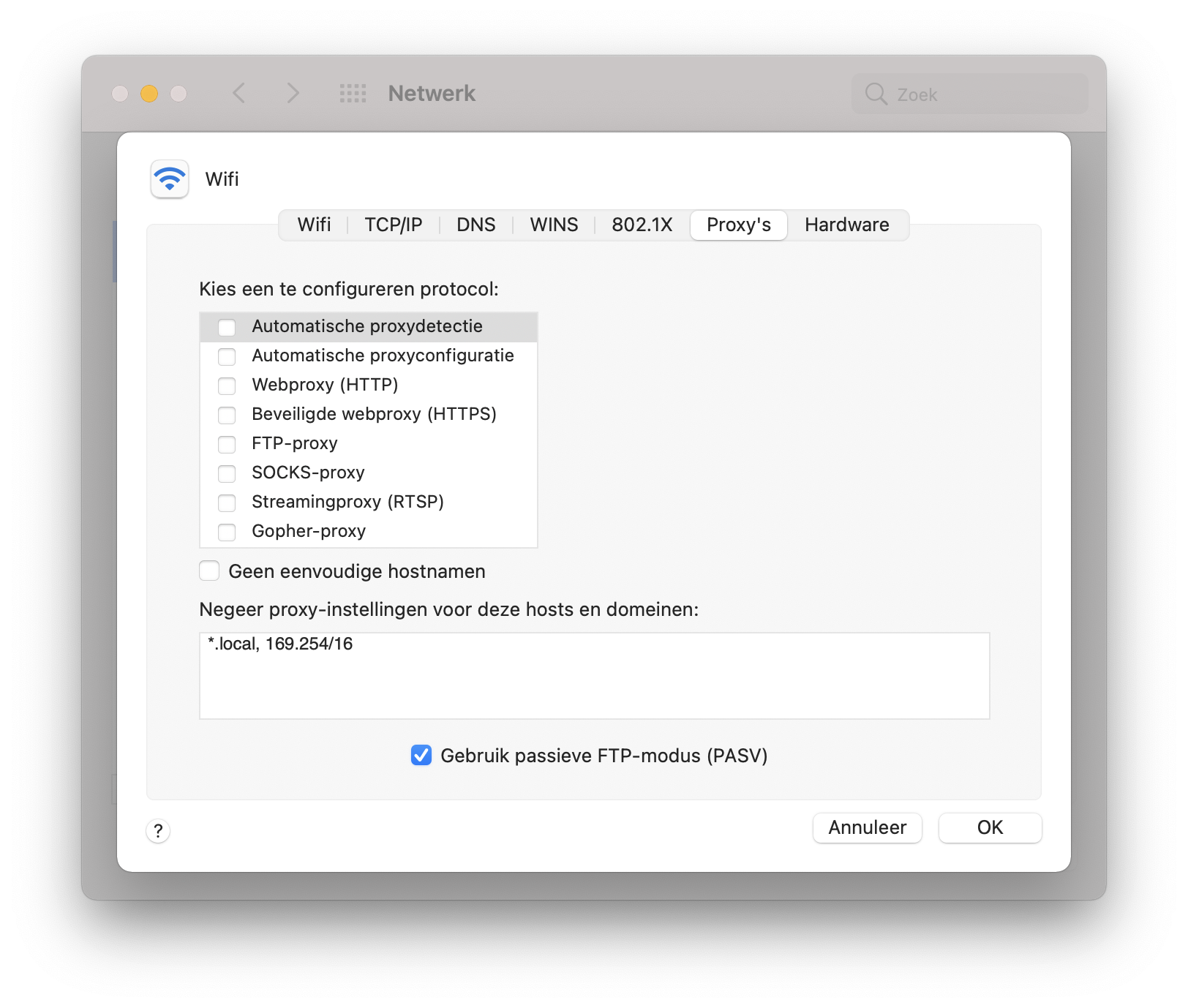
DNS servers, snelheid van Wifi netwerk en Mac adressen van ethernet en Wifi-kaart kun je hier ook vinden.
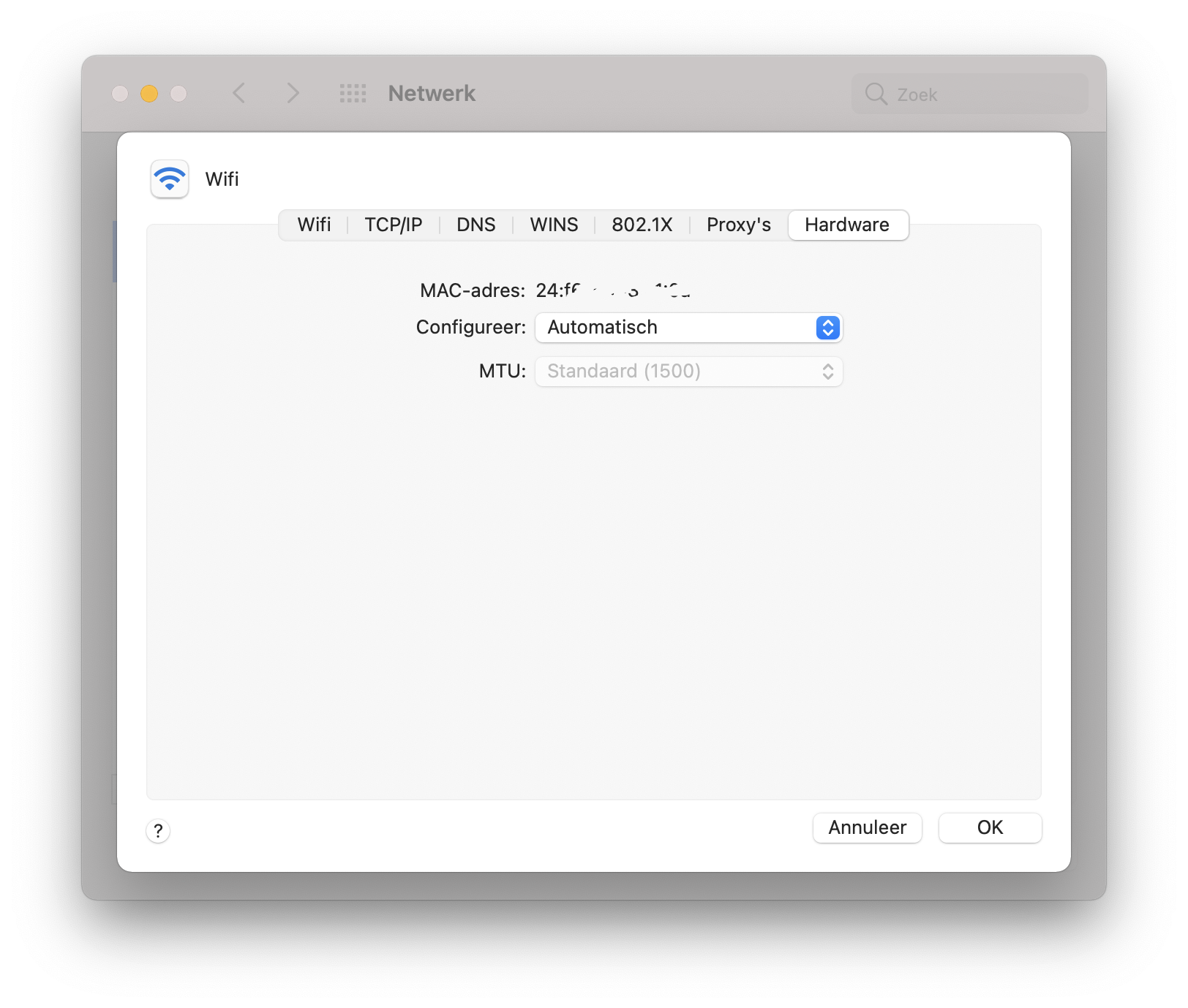
Problemen met verbinding draadloos netwerk
WiFi is een radiosignaal. Het zit op dezelfde golflengte als die van een magnetron (geen zorgen; een WiFi zender is veel zwakker en zal jouw watermoleculen heus niet doen trillen).
Dit is ook de reden dat er geen zendvergunning voor nodig is.
Radiosignalen gaan in een rechte lijn van zender naar apparaat. Indien er tussen het WiFi modem en jouw apparaat metalen dingen zitten (gewapend beton, buizen en kabels, wasmachines, magnetrons, aquariums, USB3 Hub), dan kan het signaal verstoord worden.
Ook de buren kunnen dat, indien hun modem op hetzelfde kanaal zit als die van jou.
Oplossingen:
- verander het kanaal (zie handleiding modem)
- verplaats het modem
- gebruik een versterker
- trek een kabel
- maak gebruik van je eigen electriciteitsnet om een netwerk te bouwen met Homeplug
Het volgende hoofstuk is:
surfen met safari
Disclaimer: MacMiep is onafhankelijk. Dit houdt in dat ze zich niet laat betalen voor positieve of negatieve verhalen op deze website. Ze schrijft wat ze zelf vindt, op basis van 30+ jaar Mac-ervaring. MacMiep steunt Stichting Kat in Nood!